Printeri ühenduse meetodid kohaliku võrgu kaudu

- 3291
- 434
- Bernard Roberts
Kontoriasutustel on sageli mitu arvutivarustusega töökohta, mis võimaldab mitut tootmisülesannet. Printer on siiski sageli paigaldatud ainult ühe koopiana. Seetõttu peate erinevate dokumentide printimiseks kasutama kaasaskantavaid välkmälusid. Nüüd on palju praktilisi ideid, kuidas kohalikus võrgus printeri ühendada. Keskendudes ühele pakutud meetodile.

Põhiarvuti seadistamine
Selleks, et kõik saaksid võimaluse kasutada sama perifeerset seadet, tuleks printimisseadetes teha mõned muudatused.
Võrgu kaudu olev printeri seadistamine algab tõsiasjaga, et peamises personaalarvutis, millega ainus trükiaparaat on ühendatud, tehakse muudatusi, et tagada takistamata juurdepääs võrgu kaudu kõigile teistele kontoritöötajatele.
Kohaliku seadme lisamine
Kui on olemas tõsine ülesanne ühendada seade kohaliku võrguga printimiseks, nii et iga kasutaja saaks tasuta juurdepääsu printimisele, peate kõigepealt kindlaks tegema, millise arvutiprinteri ühendatakse.
Oluline on arvestada, et sellisel arvutil peaksid tõhusa töö tagamiseks ja külmumiste vältimiseks olema vastuvõetavad tehnilised ressursid. Järgmisena peaksite seadme USB kaudu arvutitehnoloogiaga ühendama. Arvuti ise määrab uue tuvastatud seadme ja pakub installida vastavad draiverid. Pärast proovilehe draiverite ja väljatrükkide installimist saate järgida täiendavaid soovitusi, kuidas printer võrgus konfigureerida.
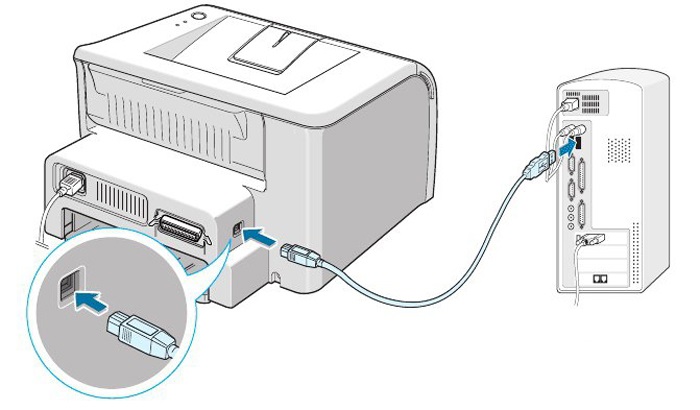
On väga oluline lubada üldist juurdepääsu loodud võrgu määratud trükiaparaatidele. Algselt sisestage "juhtpaneel", mille järel nad lähevad vahekaardile "Printer ja faks". Kõik kohalikus võrgus asuvad tuvastatud seadmed kuvatakse seal. Tuleks täpselt osutada, millele see on kavandatud üldise juurdepääsu tagamiseks.
Vajaliku ikooni abil peate klõpsama paremal hiirenupul ja lülitama vahekaardile "Atribuudid". Avatud dialoogiboksis peate valima "Juurdepääs". Just seal on funktsioon, mis võimaldab perifeerse aparaadi juurdepääsu kõigile teistele arvutitele ja ka praeguses etapis määratakse võrgu nimi.
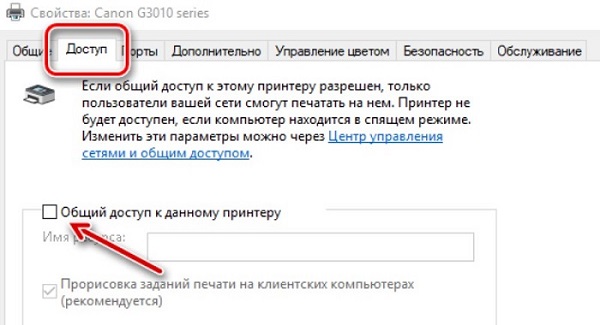
Vahekaardil Ohutus on installitud eraldusvõime kõigile kohalikele kasutajatele. See on printeri seadistamine kohalikus võrgus põhiarvutist lõpuleviimiseks, kuid see on äärmiselt oluline ilma vigadeta, et konfigureerida kõiki teisi kohalikus ruumis olevaid arvuteid.
Ülejäänud kohalike arvutite seadmine
Kohalikus võrgus osalevate arvutite arv pole piiratud. Kõik sõltub tootmisülesannetest või erahuvidest. Iga arvuti saab printimisressursse kasutada, kui selle kõigepealt õigesti konfigureerite.
Võrgutrükk
Oluline on meeles pidada, et peamine arvuti ja printimisseade ise tuleb kaasata, vastasel juhul on väljatrükk võimatu. Just see parameeter pööratakse ka tähelepanelikku tähelepanu, kui arvutis valitakse, millele lisaseadmed on ühendatud.
Võrguseadme ühendamiseks väljatrükkide tegemiseks peate sisestama "juhtpaneeli", minge "seadmed ja printerid", seejärel horisontaalsele ülesandepaneelile, et leida vahekaart "Add". Kui sellel klõpsatakse, alustab arvuti iseseisvalt taskukohase printimisseadme otsimist, mõne aja pärast ilmub kõigi leitud perifeersete seadmete loend.
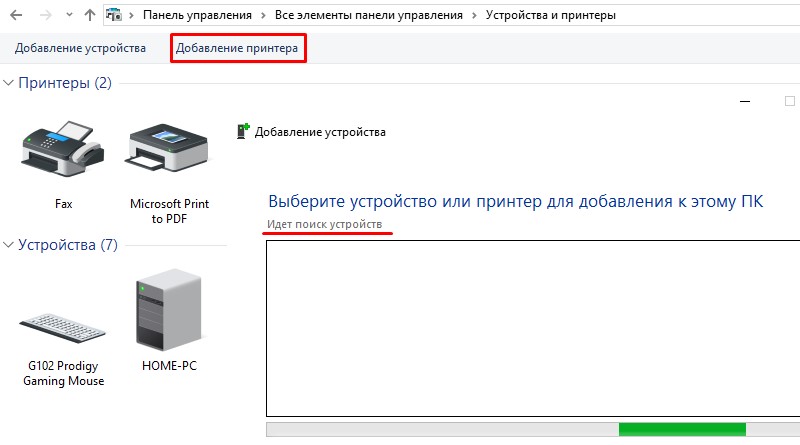
Enamikul juhtudel leitakse üks saadaolev printer, kuigi leiate mitu seadet. Kasutaja on kohustatud esile tooma ainult seade, kust ta tulevikus dokumente printima.
Õnneks on korraldatud kaasaegsed opsüsteemid nii, et nad suudaksid iseseisvalt leida vajalikud draiverid, nii et siin ei nõuta kasutaja erilist osalust, välja arvatud soovitud valikute valimine perifeersete seadmete valimine. Operatsioonisüsteem ise avastab draiverid, see viib läbi paigaldamise, nii et peate lihtsalt ootama protsessi edukat lõpuleviimist.
Ainult äärmiselt harvadel juhtudel võib juhtuda, et autojuhtide otsimine lõppeb ebaõnnestumisega, neid lihtsalt ei avastata. See juhtub siis, kui Internetile pole juurdepääsu ja kõvakettal PC draiverit ei salvestata. Sel juhul peab kasutaja alla laadima draiverid teisest arvutist, millel on juurdepääs globaalsele veebile, või kasutama printimiseks seadmega tarnitud plaate. Kahjuks pole muud väljapääsu, vastasel.
Veel üks oluline punkt: Võrguseadmetes tuleb parameeter „Vaikeseade” üles panna, et saaksite kohe välja printimisprotsessi käivitada, ilma et oleks vaja seadme valiku aknas valida võrgunime.
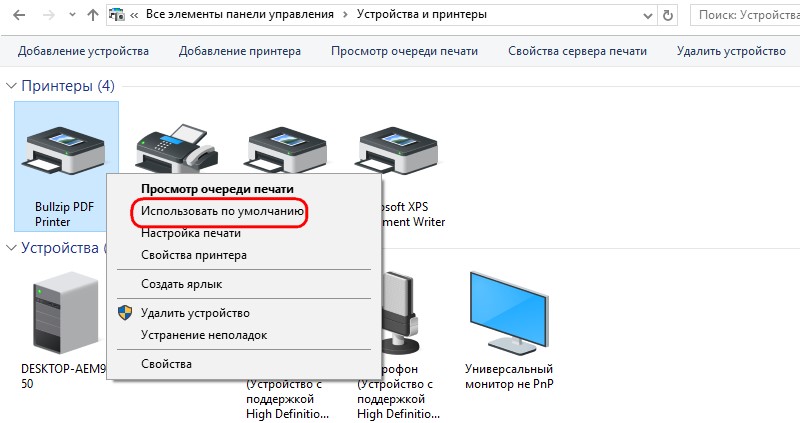
Ühendus IP kaudu
Mõne ettevõtte ja kontorite töö hõlmab üsna väikese arvu arvutite ja sülearvutite kasutamist. Seetõttu pole siin probleeme, et valida kohalikus võrgus printeri jaoks konfigureeritud konkreetne masin.
Kuid on mõnevõrra erinevaid olukordi. Näiteks töötab kontoris samal ajal suur arv arvuteid. Ja siis on tohutu nimekirja hulgast õige auto otsimine palju keerulisem. See jätab MFP kaudu printimise võimaluse teatava paremuse, mis on ühendatud kohaliku võrgu kaudu.
Sel juhul on suurepärane lahendus. Selleks kasutage seadeid IP kaudu. Piisab ruuteri välja antud IP -aadressi teada.
Sel juhul on vaja:
- Avage menüü „Printeri installimine”, nagu eelmisel juhul tehti;
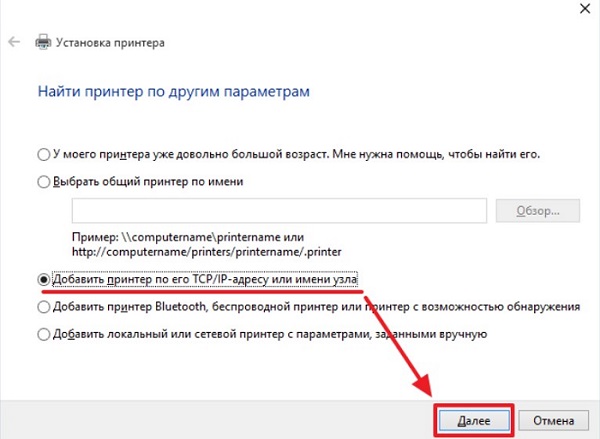
- märkige arvuti täpne aadress ja printeri nimi;
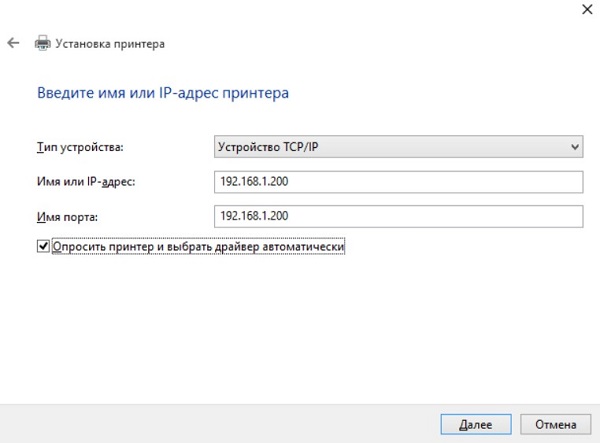
- Vajutage nuppu "Järgmine";
- tegutseda vastavalt juba ettenähtud algoritmile.
Ainus raskus, millega kasutaja konfiguratsiooni ajal võib kokku puutuda, on täpse AI-PI aadressi määratlus.
Pidage meeles, et peate kasutama üldprinteriga füüsiliselt ühendatud arvuti aadressi. IP -aadressi määramiseks vajate:
- Avage “Võrgustiku halduskeskus”;

- klõpsake kasutatud Interneti -ühenduse nuppu;
- Oodake uue akna "tingimus" avamist;
- Klõpsake jaotises "Ühendus" nuppu "teave";

- Järgmises aknas kuvatakse kogu vajalik teave;
- Kopeerige või kirjutage kuskile numbrid realt IPv4 aadressilt.

Jääb lõpule viia protsess, mis on juba eelmine juhtkond tuttav ja printige katseleht.
Prindiserveri kaudu
Üha enam kontorite multifunktsionaalsete seadmete mudeleid, milles printer, skanner ja koopia ühendatakse, on varustatud portidega Interneti -kaabli ühendamiseks. See on sisseehitatud trükiserver, mis on võrguseadmed.
Oluline on märkida, et isegi integreeritud printimiserveri puudumisel saab seda osta eraldi ja ühendada teie trükitud seadmega.
Selle ühendusmeetodi eeliseks on see, et see ei pea pidevalt töötama arvutina, mis on füüsiliselt ühendatud tavalise printeriga, mida kasutavad kõik kontori- või ettevõtte töötajad.
Sel juhul on vaja järgida seda tehtud toimingute jada:
- Kasutades Interneti -kaablit, mille teenusepakkuja peaks asetama, ühendage printer ja ruuteri LAN -pistik;
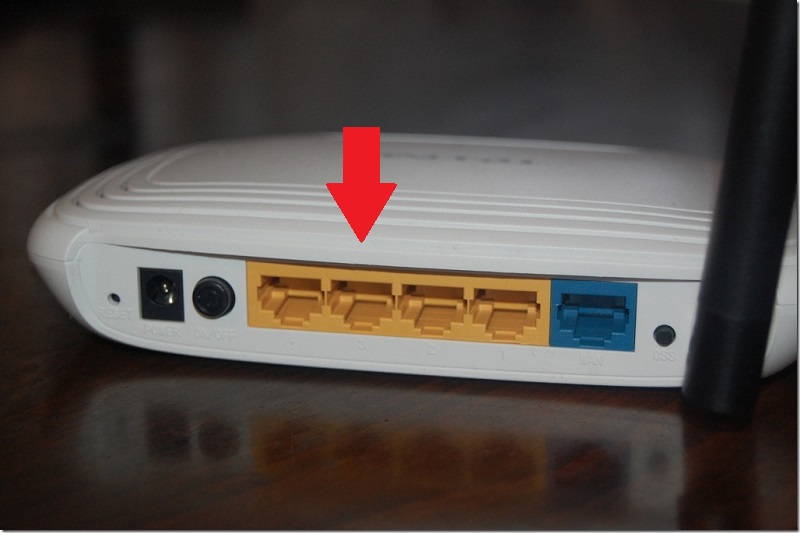
- Seadme lisatud dokumentatsiooni juhiste põhjal seadke seadmesse eraldi konkreetne IP -aadress;
- Alustage printeri installimise protsessi kaudu juhtpaneeli kaudu;
- Nüüd peate panema märgi üksuse vastas "Loo uus port";
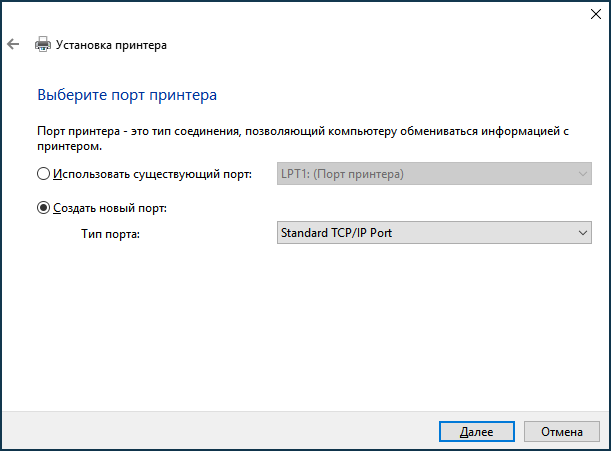
- Jaotis „Pordi tüüp” peab märkima TCP IP -versiooni;
- Printeri installimise uues aknas määrake oma ühise kontoriprinteri IP -aadress;
- märkige sadama nimi;
- Alustades ülaltoodud juhistest, konfigureerige kohalik seade.
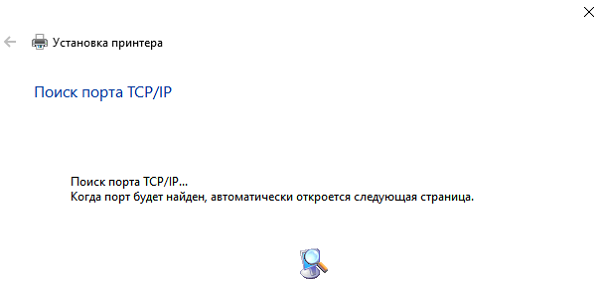
Oluline on märkida, et seade tuleb läbi viia kõigis arvutites, mida on kavas kasutada tavalise printeri abil dokumentide printimiseks.
Milline ühendusvõimalus konkreetses olukorras valida sõltub konkreetsetest asjaoludest. Igal neist on oma tugevused ja nõrkused.
Kättesaadavate trükiseadmete paigaldamisega kontorisse või majja ei kaasne raskused. On väga oluline järgida spetsialistide soovitusi, millele tänu probleemideta teostatakse dokumentide pitseri ilma probleemideta.

